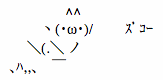開発しているWebアプリケーションのWindowsServer上での動作確認用にMac mini (Early2009モデル)にVMWare FusionをインストールしてMacOS XとWindowsServerを同時稼働させてた。けど、パーティションを切ったりWindowsバックアップの動作確認をしたりと考えると、やっぱり完全なWindows Server機として運用するのがいいかも。ということでBootCampを使ってWindows Serverとして使うことにした。以前は、Mac OS XとWindows Serverの選択起動にしてあったんだけど、目的がWindows Serverなので今回は思い切ってMac OS Xを完全に消去して正真正銘のWindows Serverにしてしまうことにした。
方法は簡単。BootCampを使ってWindows Serverをインストールするときにハードディスクを全消去して全部NTFSにフォーマットし直してしまえばいい。これでMacOS Xが完全に消えてなくなる。
- Mac mini (Early2009)にMac OS X 10.6 snow leopardをクリーンインストール。
- Mac OS Xが起動したらさっさとWindows Web Serverのインストールにとりかかる。
- まずはMac OS Xのアプリケーションフォルダの中のユーティリティフォルダの中にある「Boot Campアシスタント」を起動する。
- ハードディスクを分割してWindows用のパーティションを作成するんだけど、どうせあとで全消去するのでとりあえず初期値の32GBのまま先に進む。
- ハードディスクの分割が終わったら「WindowsインストールDVDを入れてインストールボタンをクリックしろ」みたいなことを言われるので仰せの通りWindows Web Server 2008のインストールDVDを突っ込んで「インストールを開始」ボタンをクリックする。
- するとMacが再起動して、WindowsServerのインストールが始まる。プロダクトキーを入力、インストールのタイプは「フルインストール」
- どのハードディスクにインストールするの?って聞いてくる。ここで、画面上にはMacOS XがインストールされているパーティションとBootCampアシスタントで作成したWindows用パーティション、その他ちょっとしたパーティションが表示されている。
- 表示されているパーティションの1つを選択して[ドライブオプション]をクリックして、パーティションの[削除]を実行する。すべてのパーティションに対して同じ要領で削除を実行してハードディスク全体を1つの[未割り当て領域]にまとめてしまう。ここで未割り当て領域を再度分割してCドライブ、Dドライブなどを作ってもいい。
- [未割り当て領域]をNTFS形式でフォーマットする。
- これでMacOS Xは跡形もなく消え去りハードディスク全体がWindows用になった。
- あとはWindowsServerをインストールしたいパーティションを選択した状態で[次へ]進めば勝手にインストールが進むので終わるまでコーヒーでも飲みながら待つ。
- インストールが終わると管理者パスワードを設定しろと言われるのでテキトーに設定すれば、WindowsWebServer2008が起動する。
- 続いて、Mac OS X 10.6 snow leopardのインストールDVDを突っ込む。
- するとMac OS XインストールDVDに含まれているBootCampインストーラが自動起動してドライバ類をガラガラっとインストールしてくれる。
- ドライバのインストールが終わったら再起動。
- C:ドライブのProgramFilesにインストールされている[Appleソフトウエアアップデート]を起動して、BootCampドライバ類を最新状態にする。
- あとはWindows Updateを繰り返してOSを最新状態にする(これが何度も何度も何度も)。
これでWindowsServerが1台完成。Mac miniはそれなりに性能が良くてそのくせ安くて小型で場所をとらないからテスト機としては十分。いやあ便利だわ。